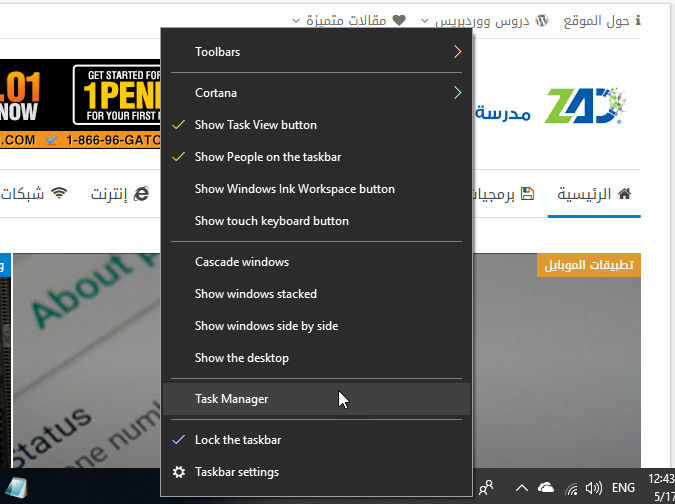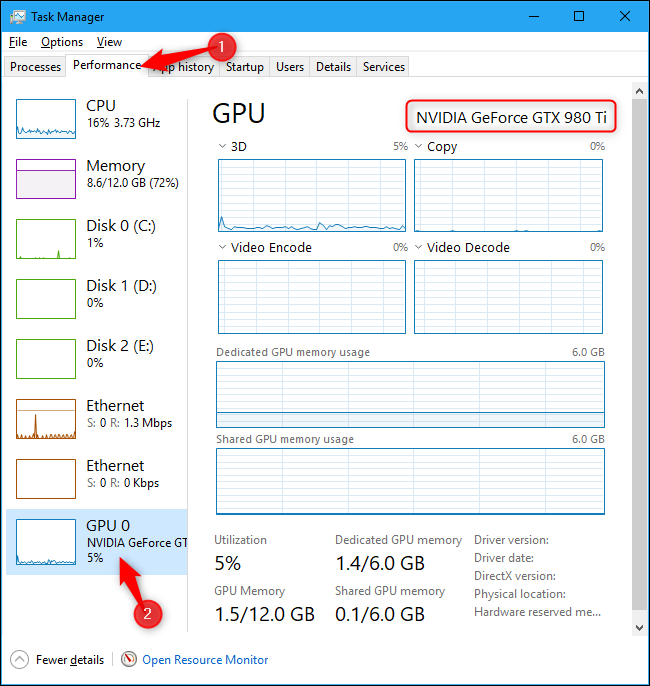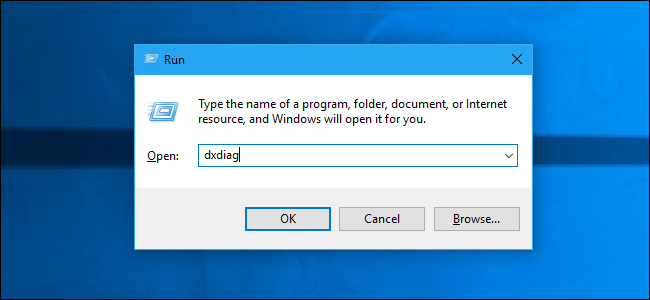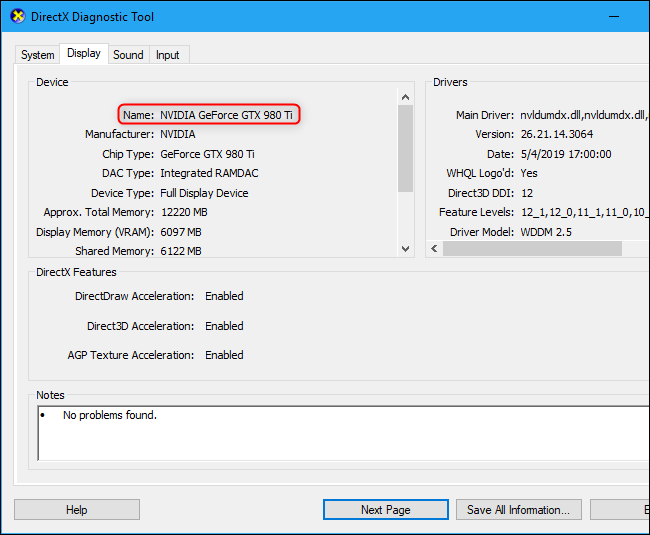تحتوي جميع أجهزة الكمبيوتر على وحدة معالجة الرسوميات التي تتعامل مع كل شيء مصور بدءاً من صورة سطح المكتب وتشغيل مقاطع الفيديو إلى تشغيل ألعاب الكمبيوتر التي تحتاج الكثير من المتطلبات.
تحتوي معظم أجهزة الكمبيوتر الحديثة على وحدات معالجة الرسومات (GPU) التي تنتجها Intel أو NVIDIA أو AMD.
على الرغم من أهمية وحدة المعالجة المركزية (CPU) وذاكرة الوصول العشوائي (RAM) لجهاز الكمبيوتر الخاص بك، فإن بطاقة الرسوميات أو وحدة معالجة الرسوميات GPU عادة ما تكون العنصر الأكثر أهمية عندما يتعلق الأمر بألعاب الكمبيوتر.
إذا لم يكن لديك وحدة معالجة رسوميات (GPU) قوية بما يكفي، فلن تتمكن من لعب أحدث ألعاب الكمبيوتر – أو قد تضطر إلى لعبها بإعدادات رسومية أقل. تحتوي بعض أجهزة الكمبيوتر على بطاقة رسوماات منخفضة القدرة (منفصلة أو مدمجة)، في حين أن البعض الآخر لديه بطاقات رسوميات قوية “مخصصة” منفصلة (تسمى أحياناً بطاقات الفيديو).
اقرأ أيضاً: طريقة معرفة معلومات المعالج الموجود في جهاز الكمبيوتر
طريقة معرفة وحدة معالجة الرسوميات الموجودة في جهاز الكمبيوتر الشخصي الذي يعمل بنظام Windows.
في نظام Windows 10 ، يمكنك التحقق من معلومات GPU وتفاصيل الاستخدام الخاصة بك مباشرةً من إدارة المهام. انقر بزر الماوس الأيمن فوق شريط المهام وحدد “إدارة المهام” (Task Manager) أو اضغط على Windows Esc لفتحه.
انقر فوق علامة التبويب “الأداء” (Performance) في الجزء العلوي من النافذة
– إذا لم تشاهد علامات التبويب ، فانقر فوق “مزيد من المعلومات” (More Info). حدد “GPU 0” في الشريط الجانبي.
يتم عرض اسم الشركة المصنعة للجرافيك واسم الطراز في الركن الأيمن العلوي من النافذة.
سترى أيضاً معلومات أخرى، مثل مقدار الذاكرة المخصصة على وحدة معالجة الرسومات الخاصة بك، في هذه النافذة.
يعرض مدير مهام Windows 10 استخدام GPU الخاص بك هنا ، ويمكنك أيضاً عرض استخدام GPU حسب التطبيق.
إذا كان النظام الخاص بك يحتوي على وحدات معالجة رسوميات متعددة، فسترى أيضاً “GPU 1” وما إلى ذلك.
يمثل كل واحد منها مكوناً مادياً مختلفاً.
اقرأ أيضاً: 10 طرق لتحسين أداء وتسريع جهاز الكمبيوتر العامل بنظام ويندوز
في الإصدارات القديمة من Windows ، مثل Windows 7 ، يمكنك العثور على هذه المعلومات في أداة تشخيص DirectX. لفتحه ، اضغط على Windows + R ، واكتب “dxdiag” في مربع الحوار “تشغيل” (Run) الذي يظهر ، واضغط على Enter.
انقر فوق علامة التبويب “عرض” (Display) وانظر إلى حقل “الاسم” (Name) في قسم “الجهاز” (Device).
يتم أيضاً سرد الإحصائيات الأخرى ، مثل مقدار ذاكرة الفيديو (VRAM) المضمنة في وحدة معالجة الرسوميات الخاصة بك.
اقرأ أيضاً: ارتفاع درجة حرارة جهاز الكمبيوتر – الأسباب وطرق الصيانة
مدرسة زاد
زاهر هاشم